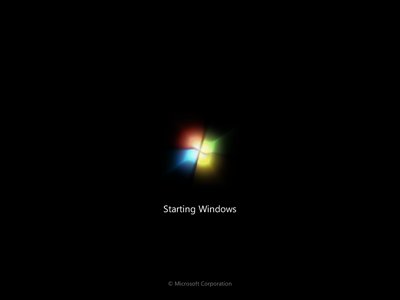
Ligar ou reiniciar o computador é sempre uma tortura? São apenas alguns minutos que mais parecem uma eternidade? Por mais que o seu computador esteja perfeitamente normal, sempre estamos insatisfeitos e queremos mais velocidade no arranque do sistema. Mas há como fazer isso? A resposta é sim.
e você pesquisar na Internet sobre como melhorar o tempo de inicialização do Windows, certamente encontrará vários programas milagrosos e dicas que pouco ajudam. Neste guia, você vai ver que não existe mágica. Fazer com que seu computador inicie mais rápido requer muito trabalho, ajustes finos, e até mesmo alguns upgrades.
Vamos as dicas infalíveis para melhorar o desempenho do seu PC inicialização
Remova programas da inicialização
Certamente esta é a maneira mais eficaz de melhorar o tempo de inicialização do seu computador. A maioria dos programas, quando instalados, se configura automaticamente para iniciar junto ao sistema. Isso geralmente melhora o desempenho do programa, mas deixa o seu computador vários segundos mais demorado para inicializar.
Você não precisa que o Adobe Reader seja iniciado junto com o Windows, certo? Nem o MSN, não é? O sistema operacional da Microsoft conta com um assistente para gerenciar o que é iniciado quando o computador é ligado. Para acessá-lo, digite “msconfig” (sem aspas) no menu Iniciar (vá em "Executar", se você usa o XP) e abra o primeiro resultado encontrado. Na guia “Inicialização de Programas”, deixe só o essencial ativado (antivírus, driver de vídeo, e o que mais achar necessário). Pode remover sem medo o Messenger, Adobe Reader, Office e outros “programas folgados”.
Atrase a inicialização de serviços

Paralelamente aos programas, o Windows também carrega vários serviços na inicialização do sistema -- você pode vê-los na guia “Serviços” do tópico anterior. Esses serviços são componentes do Windows e outros programas, e geralmente assumem uma importância maior dentro do sistema. Entretanto, dependendo do perfil de usuário e dos componentes do seu computador, nem todos são necessários.
Para abrir o gerenciador de serviços do Windows, digite “services.msc” (no menu "Executar" em Iniciar, se você usar o XP), e abra o primeiro resultado. Agora você poderá ver todos os serviços ativados, a descrição de cada um deles, e desativar o que for desnecessário.
Por exemplo: se seu computador possui um único usuário, você não precisa do serviço “Logon secundário”. Para desativá-lo, basta clicar duas vezes sobre ele e selecionar a opção “Desativado” em “Tipo de inicialização”. Além disso, é possível atrasar alguns serviços com um grau de importância menor, ou configurá-lo como “Manual” - neste caso, ele só será iniciado se for realmente necessário.
Desative hardware não utilizado

Um computador é composto por diversas peças de hardware - placa de vídeo, rede, som, dentre muitas outras. Em alguns casos, algumas peças podem ser duplicadas - por exemplo, se a sua placa mãe já possuía um vídeo onboard (integrada) e você comprou uma placa de vídeo nova, mais potente. Se você não estiver utilizando as duas peças de hardware semelhantes, é possível desativar uma delas.
Para isso, abra o “Painel de Controle” e busque por “gerenciador de dispositivos” (sem aspas). No “Gerenciador de Dispositivos”, expanda a categoria, clique com o botão direito do mouse sobre o hardware desejado e clique em “Desativar”. Em um notebook, por exemplo, se você só utiliza a internet wireless, pode desativar a placa de rede. Só não se esqueça de habilitá-la mais tarde caso precise utilizar a internet cabeada.
Configure um IP estático

Por padrão, o Windows vem configurado para detectar automaticamente o endereço de IP da rede da sua casa. Mas ao inicializar o computador, é claro que o sistema vai acabar gastando mais alguns preciosos segundos para fazer isso. É possível, no entanto, configurar um IP estático (definitivo) e acabar com esse problema - além de facilitar o gerenciamento da sua rede, já que cada computador terá um endereço de IP fixo.
Para isso, no “Painel de Controle” doWindows 7, pesquise por “conexões de rede” (sem aspas) e clique em “Exibir conexão de redes”. Acesse as propriedades da sua conexão, selecione “Protocolo TCP/IP Versão 4 (TCP/IPv4)”, e clique no botão “Propriedades”. Por fim, defina um endereço de IP e clique em “OK”. Certifique-se de não usar o mesmo IP nas outras máquinas da sua rede (para variar o IP entre as máquinas, deixe uma delas com o IP 192.168.1.101, outra com 192.168.1.102, 103, 104,...)
Faça um upgrade de memória RAM
Memória RAM sempre foi sinônimo de velocidade, e isso não mudou. Uma das melhores formas de acelerar o seu computador é instalando mais memória. Mas não pense que quanto mais RAM, melhor. Você deve saber a sua necessidade e ater-se a ela. Em geral, 4 GB de RAM é o suficiente para a maioria das pessoas hoje em dia.
Se você só usa o computador para navegar na Internet e conversar no MSN, 4 GB dá e sobra. Por outro lado, se o seu computador roda aplicativos específicos (e pesados), talvez seja melhor investir em um pouco mais de memória RAM. Outro detalhe é que, dependendo da quantidade de memória, você precisará de um sistema de 64 bits, que também deve ser suportado por seu processador.
Instale um SSD

É a forma mais radical de melhorar o desempenho e a velocidade de inicialização do seu computador. O seu HD provavelmente é o maior causador de gargalos na inicialização do Windows. Se você quer melhorar a velocidade de inicialização do seu computador a qualquer custo, sua última opção é instalar uma unidade de estado sólido (SSD). O upgrade de HD não sairá nada em conta, mas a diferença no tempo de carregamento do sistema é espantosa.
Por Fim...
Como já dissemos, na Internet existem mil e uma maneiras que supostamente fazem o seu computador iniciar mais rapidamente. Os 10 tópicos que apresentamos acima são as formas mais confiáveis e eficazes de fazer isso. Se você seguiu alguns deles, é provável que seu computador esteja no mínimo alguns segundos mais rápido. E esqueça os programas que prometem inicialização mais rápida: eles mesmos acabam entrando na inicialização e, para tentar gerenciar os aplicativos, acabam consumindo memória e tempo.
![[Fearless Infotec]](https://blogger.googleusercontent.com/img/b/R29vZ2xl/AVvXsEi1f6k7DU3DnOPUOgIxKn4sXNzRsr_WqxEKUKFFMPptfPBXbB0ILi1iOVYqnkFV6Sy_LYeB8VcF1SgTbVEhLGFsYCsFNfFAlbarol8OkEC0S7hQ3sZYf-W631SGibz6Ce8mxcjMmSKU5-w/s1600/Banner+Empresa+1000x200.jpeg)
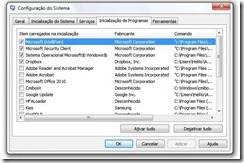







0 comentários :
Enviar um comentário